Win10怎么查看打印机列表及属性 Windows10查看打印机列表及属性的方法
更新日期:2024-03-22 21:24:25
来源:投稿
手机扫码继续观看

打印机是我们经常会使用到的一种工具。很多用户都会通过查看打印机列表及属性来判断打印机的工作情况。那么,win10系统下该如何查看打印机列表及属性呢?下面,小编就向大家分享具体方法。
具体方法:
1、点击桌面左下角的“windows”键(开始键)单击“设置”选项;
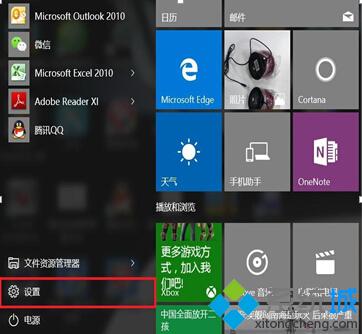
2、 出现“设置”窗口,win10 点击“设备”中的“打印机和扫描仪”,对话框中会显示打印机驱动图标,在这个对话框的下方,点击“设备和打印机”选项按钮;
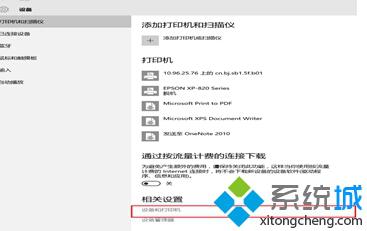
3、 在出现的对话框中会再次出现所安装打印机的驱动图标;
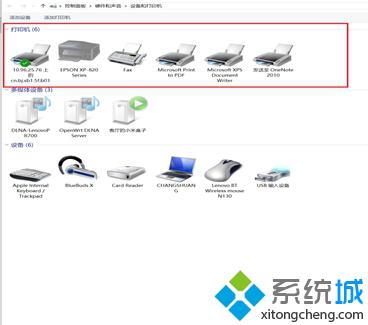
4、 点击该打印机图标,单击鼠标右键可查看到打印首选项和打印机属性等选项菜单;
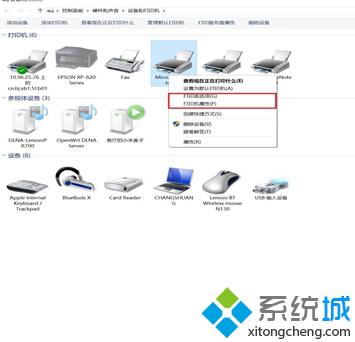
5、 点击“打印机属性”会弹出对话框界面,可进行设置。
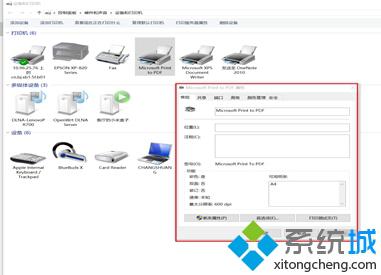
好了,通过上面步骤的操作,我们就可以查看到win10系统中的打印机列表及属性了。大家在看过上面小编分享的方法后,相信对win10系统的操作又有了进一步了解。想要了解更多win10系统相关资讯或windows10正式版下载信息的话,请时刻关注系统。
相关推荐:
该文章是否有帮助到您?
常见问题
- monterey12.1正式版无法检测更新详情0次
- zui13更新计划详细介绍0次
- 优麒麟u盘安装详细教程0次
- 优麒麟和银河麒麟区别详细介绍0次
- monterey屏幕镜像使用教程0次
- monterey关闭sip教程0次
- 优麒麟操作系统详细评测0次
- monterey支持多设备互动吗详情0次
- 优麒麟中文设置教程0次
- monterey和bigsur区别详细介绍0次
系统下载排行
周
月
其他人正在下载
更多
安卓下载
更多
手机上观看
![]() 扫码手机上观看
扫码手机上观看
下一个:
U盘重装视频











